عندما نلتقط صورة ونحاول الحفاظ على اللحظة الفريدة والثمينة، نريد جميعًا أن تكون صورنا نظيفة وبعيدة عن الخلفية الفوضوية. ومع ذلك، فإن تضمين أشخاص آخرين أو أشياء غير مرغوب فيها في صورك أمر لا مفر منه. لحل هذه المشكلة، سنشاركك العديد من الطرق تغيير خلفية الصور على الايفون. يمكنك القيام بذلك باستخدام التطبيق الافتراضي Photo على جهاز iPhone الخاص بك، أو استخدام Keynote، أو تجربة الأداة عبر الإنترنت بنقرة واحدة. سواء كنت تريد قص الأشياء لمجرد المتعة أو التسويق، فإن الطرق الثلاث ستغطيك جميعًا. يرجى قراءتها للعثور على الطريقة المناسبة لك.
الجزء 1. قم بإزالة خلفية صورة iPhone باستخدام ممحاة الخلفية
في حين أن الذكاء الاصطناعي أصبح أكثر ذكاءً بشكل متزايد، سيكون خيارًا جيدًا آخر هو استخدام أداة عبر الإنترنت مدعومة بالذكاء الاصطناعي لمساعدتك في المزيد من الإمكانيات أثناء تغيير خلفية الصورة على جهاز iPhone الخاص بك. وفي الوقت نفسه، لن تشغل إحدى الأدوات الموجودة في المتصفح مساحة تخزين جهاز iPhone الخاص بك.
AVAide ممحاة خلفية الصورة هي أداة مجانية وسهلة الاستخدام عبر الإنترنت. يساعدك على إزالة أي جزء من الصورة لأنه يحتوي على زر تشغيل يدوي ويوفر ألوان خلفية متنوعة. دعونا نتعلم ذلك في بضع خطوات سهلة.
الخطوة 1افتح أداة AVAide Image الخلفية Eraser في متصفح iPhone الخاص بك، مثل Safari وChrome وما إلى ذلك، وقم بتحميل الصورة المستهدفة. بالنسبة للمستخدمين مثلي، أحب القيام بهذا العمل الجيد على الكمبيوتر، وهو أمر أكثر دقة. لذا، قمت أولاً بنقل الصورة من جهاز iPhone الخاص بي إلى جهاز الكمبيوتر المحمول الخاص بي.
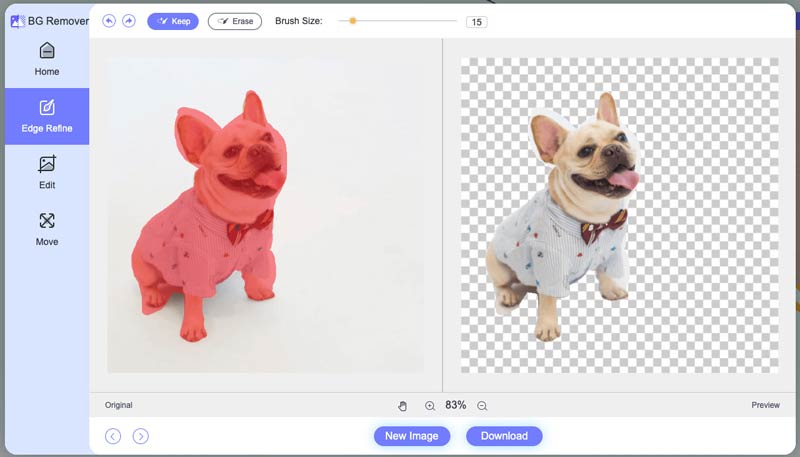
الخطوة 2سيقوم الذكاء الاصطناعي الموجود في هذه الأداة تلقائيًا بإزالة بعض الخلفية لك. ولكن إذا كنت تعتقد أن هذا ليس كافيًا أو تريد إجراء تعديلات تفصيلية، فيمكنك تطبيق الزر اليدوي (بجميع الأحجام) على صورتك. الأفضل هو أنه يمكنك اختيار الاحتفاظ أو المسح ليناسب احتياجاتك بشكل أفضل.

الخطوه 3تستطيع تغيير لون خلفية صورتك أو حتى إضافة أي صورة خلفية تريدها في هذه الخطوة بنقرات سهلة، كما هو موضح أدناه.
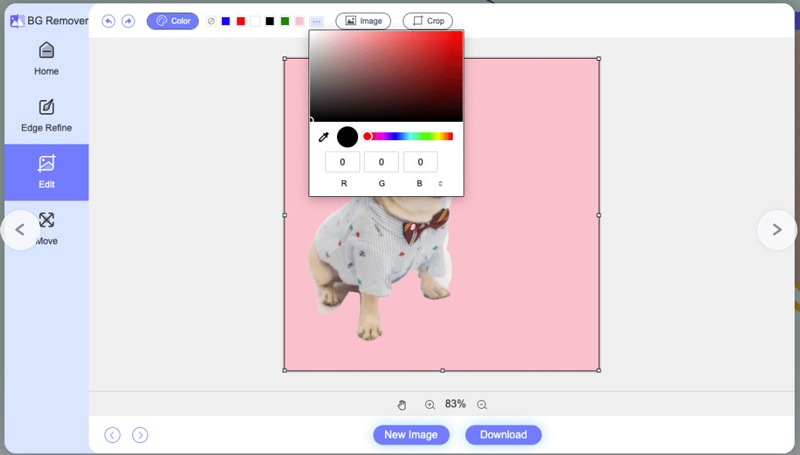
الخطوة 4في هذه الصفحة، يمكنك بسهولة سحب الصورة الرئيسية إلى جزء الصفحة الذي تفضله. يمكنك أيضًا قلب الصورة وتدويرها.
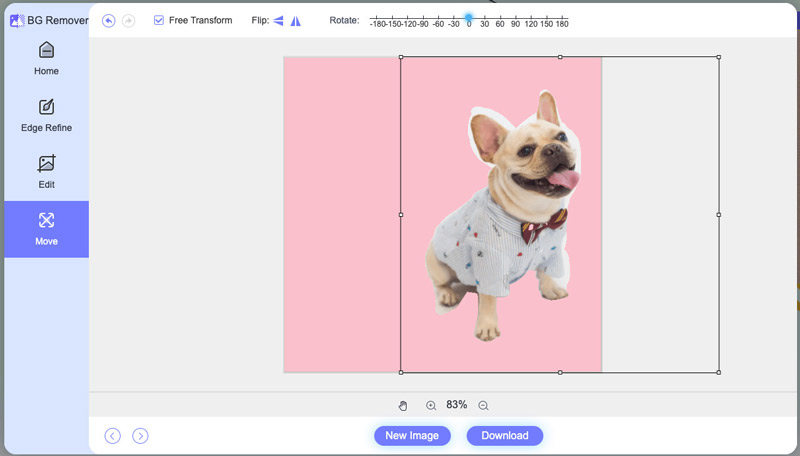
الخطوة الخامسةوأخيرا، انقر فوق تنزيل للحصول على الصورة الجديدة.
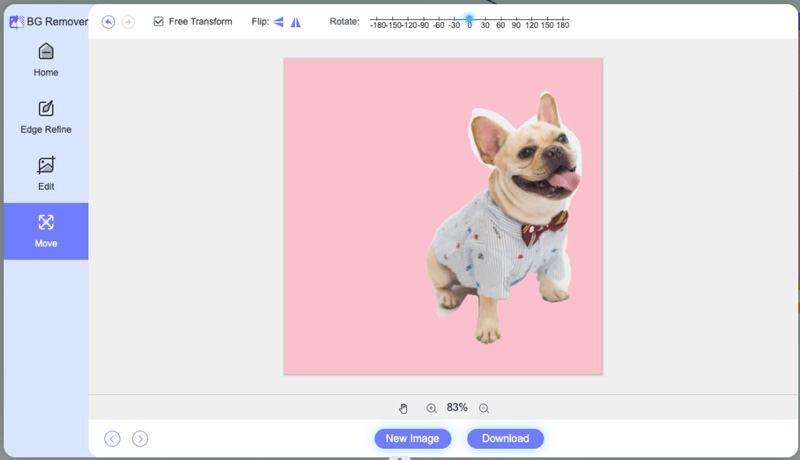
الجزء 2. تغيير خلفية الصورة في صور iPhone
الطريقة الأسهل والأكثر استخدامًا هي استخدام صور iPhone مباشرة لنظام iOS 18، على الرغم من أنها لا يمكنها سوى تحقيق العمليات والنتائج الأساسية.
الخطوة 1افتح الصور على جهاز iPhone الخاص بك وابحث عن الصورة التي تريد تغيير الخلفية منها أو إزالتها.
الخطوة 2اضغط على الجزء الذي تريد الاحتفاظ به لمدة ثانيتين. بعد ذلك، سترى خيارات النسخ وإضافة ملصق والمشاركة.
الخطوه 3انقر فوق "نسخ"، ثم قم بلصقه مباشرة في تطبيقات مثل "الرسائل". أو، بدلاً من النسخ، يمكنك النقر فوق "مشاركة" ومشاركتها في تطبيقات أخرى على جهاز iPhone الخاص بك.
الخطوة 4يمكنك أيضًا النقر فوق "حفظ الصورة" بعد النقر فوق "مشاركة".
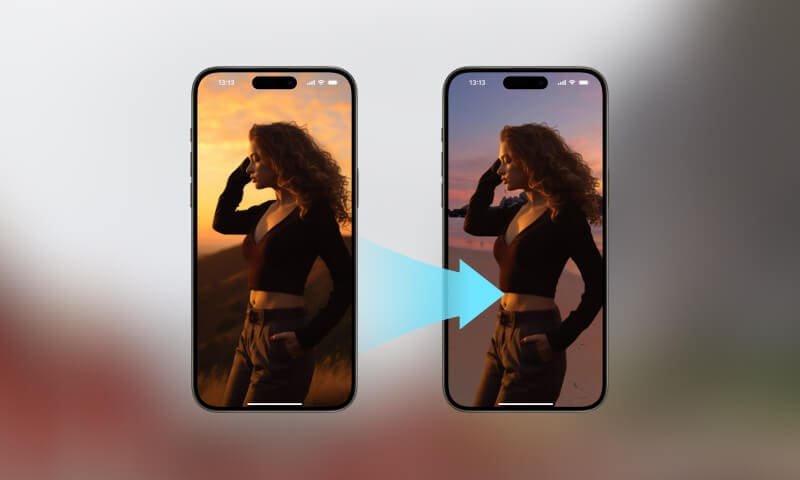
الجزء 3. تحرير خلفية الصورة على iPhone باستخدام Keynote
حاول أ تطبيق محرر خلفية الصور إذا كنت بحاجة إلى أكثر من الطريقة الأولى وتريد أن تجعلها أكثر روعة. سيكون استخدام تطبيق Keynote الخاص بشركة Apple (المثبت مسبقًا عادةً) بمثابة توصية. Keynote هو تطبيق لتقديم العروض التقديمية، كما أنه يحتوي على ميزات قوية لتحرير الصور. باستخدامه، يمكنك بسهولة تغيير خلفية الصورة على iPhone.
الخطوة 1افتح تطبيق Keynote على جهاز iPhone الخاص بك، وقم بإنشاء شريحة عرض تقديمي جديدة وحدد سمة فارغة أو سمة بالخلفية المطلوبة.
الخطوة 2اضغط على أيقونة + لإضافة شريحة جديدة. اختر الصورة التي تريد تحريرها وأدخلها في الشريحة. يمكنك تغيير حجم الصورة وموضعها بأصابعك لتناسب الشريحة.
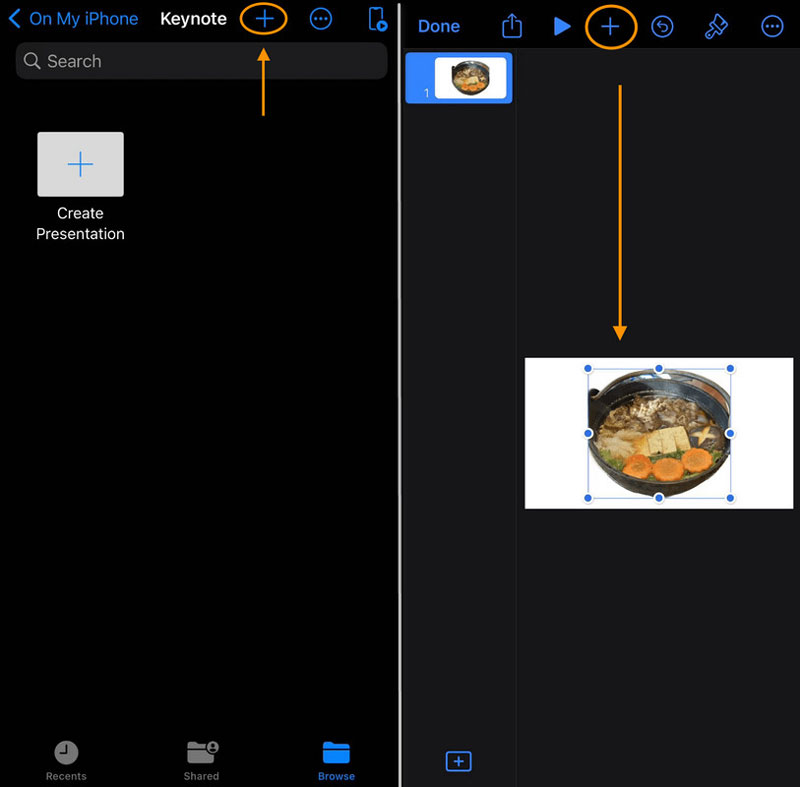
الخطوه 3قم بتصدير الشريحة كصورة عن طريق تحديد النقاط الثلاث... (ثلاث نقاط) > تصدير > صور > اختر تنسيق الملف المطلوب (على سبيل المثال، JPEG). بعد ذلك، ستحصل على صورة بالخلفية الجديدة بناءً على موضوع Keynote.
الجزء 4. الأسئلة الشائعة حول تغيير خلفية الصور على iPhone
ما هو النهج أعلاه المناسب لي؟
ذلك يعتمد على الاحتياجات الخاصة بك. على سبيل المثال، إذا كنت تحتاج فقط إلى فصل المحتوى الرئيسي في الصورة ومشاركته مباشرة في الدردشات، فيمكنك اختيار الطريقتين 1 و2. ولكن إذا كنت تريد أن تكون أكثر إبداعًا وروعة في الأفكار، فمن المستحسن النهج الثالث.
هل يجب علي أن أدفع مقابل ممحاة الخلفية عبر الإنترنت؟
استخدامه مجاني تماما. لا يتطلب التسجيل ولن يضيف علامات مائية إلى المخرجات الناتجة.
هل أحتاج دائمًا إلى مسح خلفية الصورة يدويًا بحيث تكون خلفية الصورة أكثر وضوحًا؟
في الواقع لا. بمجرد تحميل صورتك إلى ممحاة الخلفية AVAide، سيقوم الذكاء الاصطناعي المدمج الخاص بها بإزالة وحذف الصور تلقائيًا تغيير الخلفية لصورك.
ما هي تنسيقات الملفات التي تدعمها ممحاة الخلفية التلقائية؟
تدعم أداة ممحاة الخلفية التلقائية تنسيقات ملفات متنوعة، بما في ذلك JPG وJPEG وPNG وGIF وSVG وBMP وTIFF والمزيد.
هل تم تثبيت Keynote مسبقًا على iPhone؟
نعم. تم تثبيت Keynot مسبقًا على معظم موديلات iPhone. إذا لم يكن لديك هذا التطبيق على جهاز iPhone الخاص بك، فيمكنك تنزيله مجانًا من App Store.
يقدم هذا المنشور ثلاث طرق ل تغيير خلفية الصور على الايفون. بالنسبة لمستخدمي iPhone الذين يستخدمون iOS 16 أو الإصدارات الأحدث، يمكنك استخدام التطبيق الافتراضي Photos أو Keynote. إذا كنت تفضل عدم استخدام أي تطبيق، فيمكنك تجربة مزيل الخلفية المناسب عبر الإنترنت المزود بتقنية الذكاء الاصطناعي. جميع أدوات تغيير خلفية الصور الثلاثة مجانية وسهلة الاستخدام. بغض النظر عن الطريقة التي تختارها، أعتقد أنك تعلمت كيفية إزالة الخلفية وتعديلها على جهاز iPhone الخاص بك من خلال البرامج التعليمية التفصيلية المتوفرة.

يستخدم الذكاء الاصطناعي وتقنية إزالة الخلفية تلقائيًا لالتقاط الخلفيات المعقدة من JPG وJPEG وPNG وGIF.
جرب الآن



